Office 2019/2021/2024 online aktivace
Videonávod si můžete prohlédnout kliknutím na tento odkaz
Před instalací vámi zakoupené verze je nutné odinstalovat všechny předchozí verze balíku Office. V případě, že jste zakoupili nový počítač s předinstalovaným Office 365, postupujte podle návodu na odinstalaci i v tomto případě.
Návod na odinstalaci starých verzí balíku Office naleznete kliknutím zde
Poté pokračujte podle těchto kroků:
Stáhněte si instalační soubor z tohoto odkazu (obr. 1).
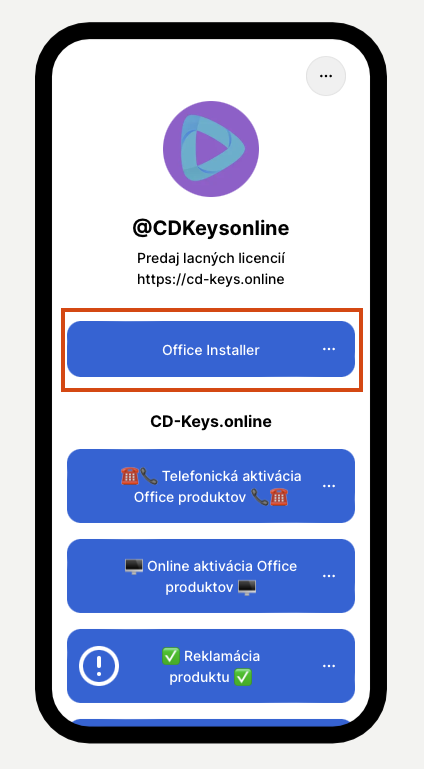
obr. 1
Po stažení instalačního souboru z výše uvedeného odkazu jej otevřeme jako správce.
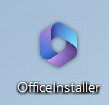
obr. 2
Otevřeme soubor jako správce (obr. 3).
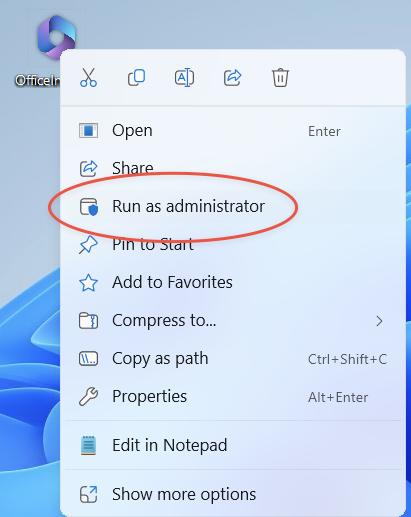
obr. 3
Otevře se příkazový řádek, kde zadáme e-mail a zakoupený licenční klíč, čímž zajistíme, že instalátor nebude zneužit třetími stranami (obr. 4).

obr. 4
Po zadání příslušných údajů se začne instalace softwaru (obr. 5).
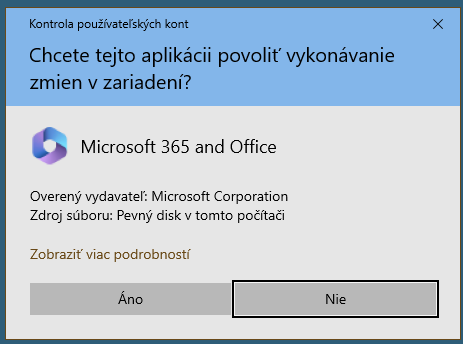
obr. 5
Po instalaci by měl být produkt aktivován. Pokud však není aktivován, postupujte podle následujícího návodu. Otevřete například program Word.

obr. 6
Program vás vyzve k aktivaci; pokud se tak nestane, klikněte na "Účet" a poté na "Aktivovat produkt" (obr. 7). Aktivaci neodkládejte na poslední chvíli. Produkt aktivujte ihned po instalaci (v případě, že je klíč chybný, můžete Office používat ve zkušební verzi, dokud produkt nereklamujeme).

obr. 7
Jelikož máte zakoupený produkt s online aktivací, využijte první možnost. Klikněte na "Chci software aktivovat přes internet (doporučuje se)" (obr. 8). Program však nemusí vyzvat k aktivaci a může se aktivovat automaticky po vložení licenčního klíče.

obr. 8
Po kliknutí na tlačítko "Další" by měl být produkt aktivován (obr. 9, 10). V případě, že se vám zobrazí chybová hláška, zkontrolujte si na faktuře, zda nemáte zakoupený Office s telefonickou aktivací.

obr. 9

obr. 10
Pokud máte během tohoto procesu jakékoliv potíže, můžete nás kontaktovat e-mailem na adrese: support@cd-keys.online.
